工作搜索手机客户端软件使用说明书
Office Anywhere 通达网络智能办公系统使用手册说明书

Office Anywhere通达网络智能办公系统使用手册重要声明感谢您购买中国兵器工业信息中心北京通达信科科技有限公司出品的“Office Anywhere 通达网络智能办公系统”(以下简称通达OA系统)。
在首次安装和使用产品之前,请您务必仔细阅读本声明,以便您更好的了解和使用本产品。
一、注册声明使用通达OA系统软件必须注册成正版软件才能正常使用。
当您注册时,需要找到商品包装盒中附带的“Office Anywhere 通达网络智能办公系统最终用户许可协议”,使用协议内的“软件序列号”进行注册。
注册的方法详见本手册第三章管理员手册中软件注册部分的内容。
二、免责声明我们致力于不断改进产品功能,提升服务质量,因此本手册是依据通达OA 系统现有的功能制作,并将随着软件的升级而更新。
其内容如有改动,恕不另行通知,请到我们的官网上下载最新版本手册。
在编写该手册时我们已经尽最大努力保证其内容的准确可靠,但不对本手册中的遗漏、不准确或印刷错误导致的损失和损害承担责任。
三、版权声明本手册的版权归北京通达信科科技有限公司所有,并保留对本手册及声明的最终解释权和修改权。
未经北京通达信科科技有限公司事先的书面许可,任何人不得以任何形式对本手册进行复制、摘录、修改、出版、宣传、翻译成其他语言或将其用于商业用途。
四、技术支持我们提供本地化上门实施服务,合格后收款。
您在产品使用过程中遇到任何问题可随时拨打我们的服务热线:400-818-0505或通过企业QQ:800090006进行咨询,您还可以登录我们的官网:https:///及时了解最新产品动态以及下载需要的技术文档。
详见本手册第四章功能介绍中的客户服务部分的内容。
目录第一章引言 (10)1.1编写目的 (10)1.2系统要求 (10)1.2.1硬件环境 (10)1.2.2软件环境 (10)1.3开发单位简介 (11)第二章功能介绍 (11)2.1产品说明 (11)2.1.1产品组成及内容清单 (11)2.1.2产品特点 (12)2.1.3模块组成清单 (14)2.2客户服务 (17)2.2.1版本升级 (17)2.2.2免费咨询 (17)2.2.3定制开发 (17)2.2.4联系方式 (17)第三章管理员手册 (18)3.1安装及卸载 (18)3.1.1 安装步骤 (18)3.1.2 应用服务控制中心 (20)3.1.3服务端卸载方法 (31)3.2软件的备份与升级 (31)3.2.1 备份 (31)3.2.2版本升级 (32)3.3软件注册 (33)3.3.1 注册序列号 (33)3.3.2软件注册 (34)3.4系统管理 (35)3.4.1组织机构设置 (35)3.4.3印章管理 (73)3.4.4手机签章管理 (74)3.4.5水印管理 (77)3.4.6功能管理中心 (78)3.4.7定时任务设置 (79)3.4.8紧急通知设置 (80)3.4.9界面设置 (80)3.4.10状态栏设置 (83)3.4.11菜单设置 (84)3.4.12系统代码设置 (86)3.4.13自定义字段设置 (86)3.4.13数据库管理 (87)3.4.15系统日志管理 (89)3.4.16系统资源管理 (90)3.4.17附件管理 (93)3.4.18系统访问控制 (93)3.4.19系统参数设置 (95)3.4.20系统接口设置 (95)3.4.21 通达云市场 (96)3.4.22服务器监控 (97)3.4.23移动设备绑定管理 (101)3.4.24 数据源管理 (103)3.4.25注册外部应用 (107)3.4.26系统信息 (108)第四章通达OA用户手册 (109)4.1 任务中心 (109)4.1.1急件箱 (109)4.1.2近期 (111)4.1.3已推迟 (111)4.1.5提醒事项 (112)4.1.6倒计时牌 (112)4.1.7重要消息 (113)4.1.8环形菜单 (113)4.2 个人事务 (114)4.2.1 电子邮件 (114)4.2.2 消息管理 (123)4.2.3 手机短信 (129)4.2.4 任务管理 (129)4.2.5 公告通知 (138)4.2.6 新闻 (140)4.2.7 投票 (140)4.2.8 个人考勤 (142)4.2.9 日程安排 (147)4.2.10工作日志 (160)4.2.10 通讯簿 (172)4.2.11 个人文件柜 (178)4.2.12 控制面板 (180)4.2.13 票夹子 (188)4.3流程中心 (196)4.4 行政办公 (197)4.4.1公告通知管理 (197)4.4.2公告通知审批 (202)4.4.3新闻管理 (204)4.4.4 投票管理 (206)4.4.5词语过滤管理 (207)4.4.6 信息过滤审核 (209)4.4.8工作计划 (210)4.4.9办公用品管理 (213)4.4.11车辆申请与安排 (235)4.4.12固定资产管理 (241)4.4.13资源申请与管理 (249)4.4.15组织机构信息 (252)4.5 知识管理 (254)4.5.1公共文件柜 (255)4.5.2公共文件柜设置 (258)4.5.3网络硬盘 (260)4.5.4网络硬盘设置 (261)4.5.5图片浏览 (262)4.5.6图片浏览设置 (265)4.6 智能门户 (266)4.6.1 门户简介 (266)4.6.2 门户管理 (266)4.6.3 我的门户 (274)4.6.4 信息中心 (274)4.6.5 门户日志管理 (275)4.6.6门户内容管理 (276)4.7 管理中心 (279)4.7.1管理中心 (279)4.7.2管理中心设置 (285)4.7.3 BI设计中心 (287)4.8 人力资源 (293)4.8.1 人事管理 (293)4.8.2 招聘管理 (305)4.8.3 培训管理 (310)4.8.4 考勤管理 (311)4.8.5 绩效考核 (317)4.8.6 积分管理 (322)4.8.8 人力资源设置 (339)4.8.9在线考试 (351)4.9 档案管理 (356)4.9.1 卷库管理 (357)4.9.2 案卷管理 (357)4.9.3 文件管理 (357)4.9.4 档案销毁 (358)4.9.5 案卷借阅 (358)4.9.6 档案统计 (358)4.10交流园地 (358)4.10.1 企业社区 (358)4.10.2 讨论区 (372)4.10.3 讨论区设置 (374)4.11 应用中心 (374)4.11.1功能介绍 (374)4.11.2使用说明 (377)4.11.3 EXCEL表单设计器 (458)4.11.4系统自带应用介绍 (462)4.11.5函数详解 (464)4.11.6脚本编写指南 (474)4.12 报表中心 (492)4.12.1我的报表 (492)4.12.2报表管理 (493)4.12.3 复杂报表 (535)4.12.4分类管理 (591)4.12.5回收站 (594)4.13 企业开放平台 (594)4.13.1 单点登录平台 (594)4.13.2 统一工作待办 (603)第五章 OA精灵使用手册 (607)5.1 概述 (607)5.2运行环境及服务器配置 (607)5.3 系统设置 (608)5.4 登录 (612)5.5 主界面功能简介 (612)5.6 消息 (613)5.7 组织 (619)5.7.1 我的群组 (620)5.7.2 自定义分组 (623)5.7.3 组织机构 (625)5.8 菜单 (626)5.9 电子邮件 (627)5.10 换肤 (627)5.11 便签 (628)5.12 设置 (630)5.13 群发消息 (630)5.14 部门群聊 (631)5.15 任务中心 (631)5.16 天气 (632)5.17 OA首页 (633)5.18 自动升级 (633)5.18.1 什么情况下不适用自动升级 (633)5.18.2 如何自动升级 (633)第六章移动版OA精灵使用手册 (634)6.1安装环境 (635)6.2如何下载安装 (636)6.2.1下载通达OA的iOS客户端 (636)6.2.2下载通达OA的Android客户端 (638)6.3移动客户端使用前的准备工作 (639)6.3.1使用前您需要知道什么? (639)6.3.2使用通达OA移动客户端前您需要配置那些参数? (640)6.4通达OA移动客户端的使用 (641)6.4.1首页 (641)6.4.2消息 (642)6.4.3组织 (649)6.4.4待办 (655)6.4.5我的 (657)第一章引言1.1编写目的本用户使用手册目的是将通达OA系统的各类操作和功能加以描述,以指导用户更快速正确的使用本系统。
KDView软件V2.0.1使用手册说明书

KDView软件V2.0.1 KDView软件V2.0.1用户手册广州市科缔智能科技有限公司二0二三年一月文件修改记录目录文件修改记录 (2)1.产品简介 (3)1.1产品概述 (3)1.2产品主要功能 (3)2.软件安装 (4)2.1运行环境要求 (4)2.2 获取软件 (4)3.软件操作说明 (5)3.1登录界面简介 (5)3.2 设备管理 (7)3.3 实时预览 (12)3.4 远程回放 (14)3.5 报警管理 (15)3.6 通用/功能设置 (17)3.7 图像浏览/分享 (19)3.8 个人中心 (21)3.9 注销登录 (22)3.10 语言切换 (22)1.产品简介1.1产品概述“KDView”监控软件为互联网时代最佳的手机视频监控解决方案,由前端采集设备、平台服务器和远程观看端三部分构成。
1.2产品主要功能主要功能:⚫注册登录、忘记密码⚫设备管理(添加、删除、修改、设置)⚫实时预览(对讲、转动摄像机、回放、报警信息)⚫远程回放(云存/SD卡)⚫报警管理⚫通用/功能设置⚫图像浏览和分享⚫个人中心(用户管理、系统设置、我的分享、关于)⚫注销登录⚫语言切换2.软件安装2.1运行环境要求苹果手机客户端要求ios9.0以上的系统;安卓手机客户端要求android 4.2及以上的系统。
2.2 获取软件苹果手机用户:在苹果应用市场(appstore)上搜索“KDView”安装。
安卓手机用户:在谷歌市场(google play)、应用宝、安卓市场等各大应用市场上搜索“KDView”安装。
3.软件操作说明3.1登录界面简介安装成功后,在程序列表点击KDView软件图标,软件就可以运行了。
启动程序进入登录界面,如图3.1a:⚫用户注册首次使用需要注册一个账号,该账户用于云存储我们的用户信息及相关设备列表,在登录菜单中,点击“注册账号”按钮,默认跳转到手机注册界面(如图3.1 b),点击右下角可切换到邮箱注册界面(图3.1 c),可点击左下角可切换回手机注册界面:图 3.1 b 图 3.1c⚫忘记密码在登录界面中,点击“忘记密码”按钮,跳转到“忘记密码”手机找回界面,可点击右下角的通过邮箱方式找回密码,可点击左下角可切换回手机找回密码界面。
iVMS-4500 V3.1 iPhone 用户手册

i
iVMS-4500 手机客户端软件用户手册
目录
目录
前言 ............................................................................................................................................................................ I 目录 ........................................................................................................................................................................... II 1 简介 ................................................................................................................................................................... 1 1.1 简介 ........................................................................................................................................................ 1 1.2 运行环境 ..................................................................
软件设计使用说明(例)
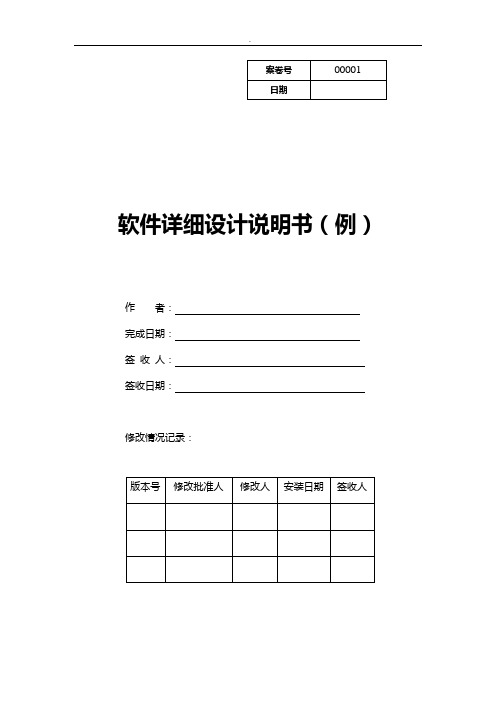
软件详细设计说明书(例)作者:完成日期:签收人:签收日期:修改情况记录:目录1 引言 (4)1.1 编写目的 (4)1.2 范围 (5)1.3 定义 (5)1.4 参考资料 (5)2 总体设计 (6)2.1 需求规定 (6)2.2 运行环境 (6)2.3 基本设计概念和处理流程 (8)2.4 结构 (10)2.5 功能需求与程序的关系 (13)2.6 人工处理过程 (16)2.7 尚未解决的问题 (16)3 接口设计 (16)3.1 用户接口 (16)3.2 外部接口 (17)3.3 内部接口 (18)4 运行设计 (21)4.1 运行模块组合 (21)4.2 运行控制 (22)4.3 运行时间 (22)5 系统数据结构设计 (23)5.1 逻辑结构设计要点 (23)5.2 物理结构设计要点 (1)5.3 数据结构与程序的关系 (5)6 系统出错处理设计 (5)6.1 出错信息 (6)6.2 补救措施 (6)6.3 系统维护设计 (6)1 引言1.1 编写目的随着证券交易电子化程度的不断提高,券商对于各种业务提出了新的要求,为了满足券商的发展需求,更好的为客户提供服务,现结合原有各版本的证券交易软件的优点和特点,开发一套采用Client/Server结构的证券交易软件管理系统(SQL版)。
本系统从底层予以优化,使整个系统的运行速度得到较大提高,通过重新优化数据库内部结构,使系统的可扩充性得到极大提高。
本说明书给出SQL版证券交易系统的设计说明,包括最终实现的软件必须满足的功能、性能、接口和用户界面、附属工具程序的功能以及设计约束等。
目的在于:▪为编码人员提供依据;▪为修改、维护提供条件;▪项目负责人将按计划书的要求布置和控制开发工作全过程;▪项目质量保证组将按此计划书做阶段性和总结性的质量验证和确认。
本说明书的预期读者包括:▪项目开发人员,特别是编码人员;▪软件维护人员;▪技术管理人员;▪执行软件质量保证计划的专门人员;▪参与本项目开发进程各阶段验证、确认以及负责为最后项目验收、鉴定提供相应报告的有关人员。
3R Anyty Microscope 03W 移动端软件 使用手册说明书
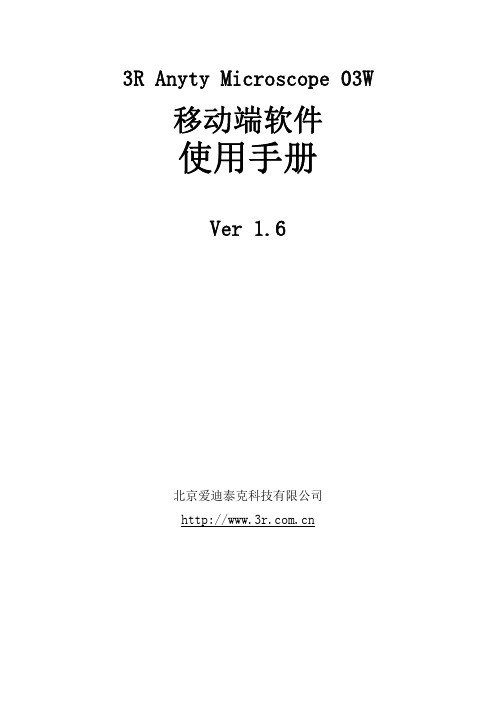
3R Anyty Microscope 03W 移动端软件使用手册Ver 1.6北京爱迪泰克科技有限公司目录1.系统需求 ‐‐‐‐‐‐‐‐‐‐‐‐‐‐‐‐‐‐‐‐‐‐‐‐‐‐‐‐‐‐‐‐‐‐‐‐‐‐‐‐‐‐‐‐‐‐‐‐‐‐‐‐‐‐‐‐‐‐‐‐‐‐‐‐‐‐‐‐‐‐‐‐‐‐‐‐‐‐‐‐‐‐‐‐‐‐‐‐‐‐‐‐‐‐‐‐‐‐‐‐‐‐‐‐‐‐ ‐ 1 ‐ 1.1硬件需求 ‐‐‐‐‐‐‐‐‐‐‐‐‐‐‐‐‐‐‐‐‐‐‐‐‐‐‐‐‐‐‐‐‐‐‐‐‐‐‐‐‐‐‐‐‐‐‐‐‐‐‐‐‐‐‐‐‐‐‐‐‐‐‐‐‐‐‐‐‐‐‐‐‐‐‐‐‐‐‐‐‐‐‐‐‐‐‐‐‐‐‐‐‐‐‐‐‐‐‐‐‐‐‐ 1 ‐1.2操作系统需求 ‐‐‐‐‐‐‐‐‐‐‐‐‐‐‐‐‐‐‐‐‐‐‐‐‐‐‐‐‐‐‐‐‐‐‐‐‐‐‐‐‐‐‐‐‐‐‐‐‐‐‐‐‐‐‐‐‐‐‐‐‐‐‐‐‐‐‐‐‐‐‐‐‐‐‐‐‐‐‐‐‐‐‐‐‐‐‐‐‐‐‐‐‐‐‐‐ 1 ‐2.软件安装 ‐‐‐‐‐‐‐‐‐‐‐‐‐‐‐‐‐‐‐‐‐‐‐‐‐‐‐‐‐‐‐‐‐‐‐‐‐‐‐‐‐‐‐‐‐‐‐‐‐‐‐‐‐‐‐‐‐‐‐‐‐‐‐‐‐‐‐‐‐‐‐‐‐‐‐‐‐‐‐‐‐‐‐‐‐‐‐‐‐‐‐‐‐‐‐‐‐‐‐‐‐‐‐‐‐‐ ‐ 2 ‐3.开始使用 ‐‐‐‐‐‐‐‐‐‐‐‐‐‐‐‐‐‐‐‐‐‐‐‐‐‐‐‐‐‐‐‐‐‐‐‐‐‐‐‐‐‐‐‐‐‐‐‐‐‐‐‐‐‐‐‐‐‐‐‐‐‐‐‐‐‐‐‐‐‐‐‐‐‐‐‐‐‐‐‐‐‐‐‐‐‐‐‐‐‐‐‐‐‐‐‐‐‐‐‐‐‐‐‐‐‐ ‐ 3 ‐4.功能介绍 ‐‐‐‐‐‐‐‐‐‐‐‐‐‐‐‐‐‐‐‐‐‐‐‐‐‐‐‐‐‐‐‐‐‐‐‐‐‐‐‐‐‐‐‐‐‐‐‐‐‐‐‐‐‐‐‐‐‐‐‐‐‐‐‐‐‐‐‐‐‐‐‐‐‐‐‐‐‐‐‐‐‐‐‐‐‐‐‐‐‐‐‐‐‐‐‐‐‐‐‐‐‐‐‐‐‐ ‐ 4 ‐ 4.1 预览 ‐‐‐‐‐‐‐‐‐‐‐‐‐‐‐‐‐‐‐‐‐‐‐‐‐‐‐‐‐‐‐‐‐‐‐‐‐‐‐‐‐‐‐‐‐‐‐‐‐‐‐‐‐‐‐‐‐‐‐‐‐‐‐‐‐‐‐‐‐‐‐‐‐‐‐‐‐‐‐‐‐‐‐‐‐‐‐‐‐‐‐‐‐‐‐‐‐‐‐‐‐‐‐‐‐‐‐‐‐ 5 ‐4.1.1 功能菜单 ‐‐‐‐‐‐‐‐‐‐‐‐‐‐‐‐‐‐‐‐‐‐‐‐‐‐‐‐‐‐‐‐‐‐‐‐‐‐‐‐‐‐‐‐‐‐‐‐‐‐‐‐‐‐‐‐‐‐‐‐‐‐‐‐‐‐‐‐‐‐‐‐‐‐‐‐‐‐‐‐‐‐‐‐‐‐‐‐‐‐‐‐‐‐ ‐ 5 ‐4.1.2 参数调节菜单 ‐‐‐‐‐‐‐‐‐‐‐‐‐‐‐‐‐‐‐‐‐‐‐‐‐‐‐‐‐‐‐‐‐‐‐‐‐‐‐‐‐‐‐‐‐‐‐‐‐‐‐‐‐‐‐‐‐‐‐‐‐‐‐‐‐‐‐‐‐‐‐‐‐‐‐‐‐‐‐‐‐‐‐‐‐‐‐‐ ‐ 6 ‐4.1.3 分辨率选择菜单 ‐‐‐‐‐‐‐‐‐‐‐‐‐‐‐‐‐‐‐‐‐‐‐‐‐‐‐‐‐‐‐‐‐‐‐‐‐‐‐‐‐‐‐‐‐‐‐‐‐‐‐‐‐‐‐‐‐‐‐‐‐‐‐‐‐‐‐‐‐‐‐‐‐‐‐‐‐‐‐‐‐‐‐‐ ‐ 8 ‐ 4.2 设置 ‐‐‐‐‐‐‐‐‐‐‐‐‐‐‐‐‐‐‐‐‐‐‐‐‐‐‐‐‐‐‐‐‐‐‐‐‐‐‐‐‐‐‐‐‐‐‐‐‐‐‐‐‐‐‐‐‐‐‐‐‐‐‐‐‐‐‐‐‐‐‐‐‐‐‐‐‐‐‐‐‐‐‐‐‐‐‐‐‐‐‐‐‐‐‐‐‐‐‐‐‐‐‐‐‐‐‐‐‐ 9 ‐4.2.1 AP客户端模式设置 ‐‐‐‐‐‐‐‐‐‐‐‐‐‐‐‐‐‐‐‐‐‐‐‐‐‐‐‐‐‐‐‐‐‐‐‐‐‐‐‐‐‐‐‐‐‐‐‐‐‐‐‐‐‐‐‐‐‐‐‐‐‐‐‐‐‐‐‐‐‐‐‐‐‐‐‐‐‐‐‐‐ ‐ 9 ‐4.2.2 修改WiFi摄像头名称和密码 ‐‐‐‐‐‐‐‐‐‐‐‐‐‐‐‐‐‐‐‐‐‐‐‐‐‐‐‐‐‐‐‐‐‐‐‐‐‐‐‐‐‐‐‐‐‐‐‐‐‐‐‐‐‐‐‐‐‐‐‐‐‐‐‐‐‐ ‐ 14 ‐4.2.3 保存照片到手机相册 ‐‐‐‐‐‐‐‐‐‐‐‐‐‐‐‐‐‐‐‐‐‐‐‐‐‐‐‐‐‐‐‐‐‐‐‐‐‐‐‐‐‐‐‐‐‐‐‐‐‐‐‐‐‐‐‐‐‐‐‐‐‐‐‐‐‐‐‐‐‐‐‐‐‐‐‐‐ ‐ 16 ‐4.2.4 恢复默认设置 ‐‐‐‐‐‐‐‐‐‐‐‐‐‐‐‐‐‐‐‐‐‐‐‐‐‐‐‐‐‐‐‐‐‐‐‐‐‐‐‐‐‐‐‐‐‐‐‐‐‐‐‐‐‐‐‐‐‐‐‐‐‐‐‐‐‐‐‐‐‐‐‐‐‐‐‐‐‐‐‐‐‐‐‐‐‐‐ ‐ 16 ‐ 4.3 相片、视频文件浏览 ‐‐‐‐‐‐‐‐‐‐‐‐‐‐‐‐‐‐‐‐‐‐‐‐‐‐‐‐‐‐‐‐‐‐‐‐‐‐‐‐‐‐‐‐‐‐‐‐‐‐‐‐‐‐‐‐‐‐‐‐‐‐‐‐‐‐‐‐‐‐‐‐‐‐‐‐‐‐‐‐‐‐‐ ‐ 17 ‐4.3.1 相片改名 ‐‐‐‐‐‐‐‐‐‐‐‐‐‐‐‐‐‐‐‐‐‐‐‐‐‐‐‐‐‐‐‐‐‐‐‐‐‐‐‐‐‐‐‐‐‐‐‐‐‐‐‐‐‐‐‐‐‐‐‐‐‐‐‐‐‐‐‐‐‐‐‐‐‐‐‐‐‐‐‐‐‐‐‐‐‐‐‐‐‐‐‐‐ ‐ 17 ‐4.3.2照片浏览 ‐‐‐‐‐‐‐‐‐‐‐‐‐‐‐‐‐‐‐‐‐‐‐‐‐‐‐‐‐‐‐‐‐‐‐‐‐‐‐‐‐‐‐‐‐‐‐‐‐‐‐‐‐‐‐‐‐‐‐‐‐‐‐‐‐‐‐‐‐‐‐‐‐‐‐‐‐‐‐‐‐‐‐‐‐‐‐‐‐‐‐‐‐‐ ‐ 18 ‐4.3.3视频播放 ‐‐‐‐‐‐‐‐‐‐‐‐‐‐‐‐‐‐‐‐‐‐‐‐‐‐‐‐‐‐‐‐‐‐‐‐‐‐‐‐‐‐‐‐‐‐‐‐‐‐‐‐‐‐‐‐‐‐‐‐‐‐‐‐‐‐‐‐‐‐‐‐‐‐‐‐‐‐‐‐‐‐‐‐‐‐‐‐‐‐‐‐‐‐ ‐ 21 ‐ 4.4 查看帮助 ‐‐‐‐‐‐‐‐‐‐‐‐‐‐‐‐‐‐‐‐‐‐‐‐‐‐‐‐‐‐‐‐‐‐‐‐‐‐‐‐‐‐‐‐‐‐‐‐‐‐‐‐‐‐‐‐‐‐‐‐‐‐‐‐‐‐‐‐‐‐‐‐‐‐‐‐‐‐‐‐‐‐‐‐‐‐‐‐‐‐‐‐‐‐‐‐‐‐‐ ‐ 22 ‐1.系统需求1.1硬件需求iPhone3及以上或iPAD2及以上系列平板。
NVS客户端软件使用说明书REV05_Apr03

NVS客户端软件操作手册在使用本产品前,请仔细阅读此用户手册,用户手册请妥善保存。
说明尊敬的用户,请您在使用本产品前仔细阅读此说明手册,在您阅读过程中如有某些技术细节描述不清楚或印刷模糊等原因导致您在产品使用过程中按照使用说明书操作后仍有无法解决的问题时,请致电我们公司技术热线咨询相关的解决方法。
由于产品版本升级或其它原因,本手册内容会不定期进行更新,恕不另行通知,给您带来的不便敬请谅解。
目录一、软件介绍 (5)二、连接方法 (5)2.1、直连模式 (5)2.2、网络连接模式 (5)三、客户端软件的安装 (6)四、登录客户端软件 (14)五、主界面说明 (16)5.1、工具栏说明 (16)5.2、多分屏显示说明 (16)5.3、设备列表 (17)5.4、设备控制 (17)六、本地配置 (22)6.1、锁定/解锁 (22)6.2、日志查询 (22)6.3、本地设置 (23)6.4、本地报警联动 (26)6.5、退出 (30)七、设备配置 (31)7.1、通道配置 (31)7.2、系统配置 (32)7.3、视频配置 (34)7.4、音频配置 (35)7.5、用户配置 (36)7.6、颜色配置 (37)7.7、视频遮挡 (38)7.8、终端配置 (39)7.9、前端录像 (40)7.10、网卡配置 (41)7.11、WiFi配置 (42)7.12、端口配置 (43)7.13、PPPOE配置 (44)7.14、动态域名配置 (45)7.15、设备更新 (45)7.16、移动侦测报警配置 (46)7.17、探头输入报警配置 (48)7.18、视频丢失报警配置 (49)7.19、报警联动配置 (50)八、操作相关 (56)8.1、窗口风格 (56)8.2、后台模式 (56)8.3、显示设备属性页 (56)8.4、显示报警列表 (56)九、通道布局 (57)十、辅助工具 (58)10.1、文件回放 (58)10.2、图片浏览 (59)10.3、电子地图 (61)10.4、录像服务 (64)10.5、设备搜索 (67)十一、帮助 (68)附录:常见问题解答 (70)一、软件介绍客户端网络监控软件是一套完整的网络监控管理软件,它支持网络摄像机系列,网络球机系列,视频服务器系列,本软件是一款适用于中型网络视频监控的管理平台。
手机版VPN客户端MotionPro安装使用说明说明书

手机版VPN客户端MotionPro安装使用说明
1、Android操作系统
1.1打开网址:
https://:8080/zh/troubleshooting/motionpro_plus 扫码下载安装。
1.2根据安装软件提示进行安装。
1.3点击桌面图标,会有访问权限提醒,选择是即可。
1.4点击加号,添加网关。
1.5填写网关信息并保存,用户名为学号或工号,密码与服务大厅一致。
1.6点击登录。
1.7输入密码,点击登录。
1.8点击登录,如出现如下提示,选择确定。
1.9出现已连接状态,表示连接成功。
可根据需要访问教职工资源和在校生资源。
亦可打开手机已装浏览器,输入校内所需资源网址,即可访问。
2、ios操作系统
2.1在App Store里边搜索motionpro,下载安装即可。
2.2点击桌面图标,打开软件。
2.3点击加号,添加网关。
2.4填写网关信息并保存,用户名为学号或工号,密码与服务大厅一致。
2.5
点击登录。
2.6输入密码,点击登录。
2.7选择
Allow。
2.8
输入密码或者指纹。
用户名为工号或学号,
密码与服务大厅一致。
2.9出现已连接状态,表示连接成功。
可根据需要访问教职工资源和在校生资源。
亦可打开手机已装浏览器,输入校内所需资源网址,即可访问。
移动办公 APP 客户端使用手册说明书

移动办公APP客户端使用手册关于本手册《移动办公APP客户端使用手册》主要为您介绍了如何使用移动办公APP客户端的各项功能。
通过阅读本手册,您可以快速掌握并使用移动办公APP客户端。
本手册结构第1部分概述本部分简单介绍了移动办公及资费说明,帮助您了解移动办公业务。
第2部分开始使用本部分为您详细介绍如何下载与安装、启动、登录的内容。
第3部分消息本部分为您介绍了如何通过移动办公发送一对一消息、一对一短信、群聊、群发短信以及相应的资费。
第4部分通话本部分为您介绍了如何通过移动办公发起超级会议、一对一普通电话以及对应的资费。
第5部分通讯录本部分为您介绍了如何在移动办公如何找到联系人。
第6部分工作台本部分为您介绍了如何在移动办公使用工作台的部分工作,包括团队管理、设置主团队、设置工作台在底部导航栏展示、设置默认进入工作台、切换查看团队。
第7部分个人中心本部分为您介绍了如何在移动办公使用其他功能,例如查看及修改个人资料、活动、以及其他设置功能。
第8部分活动本部分为您介绍了活动的参与流程和详情。
如何阅读您可以按顺序仔细阅读本手册,也可以通过目录索引,找到您想要了解的功能。
前言 (4)目录 (5)概述 (9)1.1移动办公业务简介 (9)1.2业务功能 (9)1.3资费说明 (10)1.3.1增强版资费说明: (10)1.3.2增强版内容介绍: (10)开始使用 (29)2.1下载与安装 (29)2.2启动 (29)2.3登录 (30)2.4初始化 (31)消息 (33)3.1单聊 (33)3.1.1如何发起单聊 (33)3.1.2一对一消息 (33)3.1.3单聊会话设置 (36)3.1.4单聊已读未读 (36)3.1.5未读提醒(快通知) (37)3.2群聊 (37)3.2.1如何发起群聊 (38)3.2.2如何加入群 (41)3.2.3群聊设置 (41)3.2.4群聊已读未读动态 (43)3.2.5群钉板公告 (43)3.2.6消息引用回复 (44)3.2.7群聊会话聊天水印 (44)3.2.8如何将群聊中的文件/图片/视频/音频保存到移动云盘 (44)3.2.9入群确认 (45)3.2.10解散群聊保留聊天记录 (46)3.2.11群聊管理员设置 (47)3.3快通知 (48)3.3.1创建快通知 (48)3.3.2我接收的 (50)3.3.3我发送的 (50)3.3.4增强通知 (51)3.3.6接龙统计 (53)3.3.7未读提醒 (55)3.3.8手机弹屏 (56)3.3.9投票 (56)3.3.10表单收集 (58)3.3.11文件签署 (59)创建文件签署 (59)进行文件签署 (60)3.3.12快通知订购指南 (61)3.4单聊与群聊FAQ (62)3.4.1企业群人数上限 (62)3.4.2创建群的上限 (63)3.4.3加入群的上限 (63)3.4.4如何将语音信息转为文字 (63)3.4.5单聊/群聊/快通知未读消息提醒转为5G消息 (63)3.5消息管理 (64)3.5.1撤回 (64)3.5.2删除 (64)3.5.3转发 (64)3.5.4搜索聊天记录 (66)3.6系统消息(小移办公助手) (67)3.7其他功能 (67)3.7.1一键消除已读气泡 (67)3.7.2快捷置顶 (67)3.7.3快捷删除 (67)3.7.4搜索 (67)3.7.5我的文件助手 (68)3.7.6电脑端在线提示 (68)3.7.7全屏预览 (68)3.8内部文件 (68)通话 (72)4.1公费会议 (72)4.2视频会议 (80)通讯录 (84)5.1团队联系人 (84)5.1.1查看组织结构 (84)5.1.2通讯录-管理员人员和部门 (86)5.1.3通讯录-管理员管理员工信息 (86)5.1.4通讯录-管理员管理部门信息 (87)5.1.5通讯录-设置管理员 (88)5.1.7查看联系人详情 (89)5.1.8常用联系人 (90)5.1.9搜索-初始状态、搜索记录 (91)5.1.10搜索-初始状态、搜索记录 (91)5.1.11通讯录显示方式切换 (92)5.1.12团队通讯录添加新成员需要对方同意 (93)5.1.13团队成员等级可见性设置 (96)5.1.14更新通讯录数据 (96)5.2短号 (97)5.3群组 (98)5.4标签 (98)5.5好友 (99)工作台 (101)6.1切换查看团队 (101)6.1.1切换企业 (101)6.1.2退出企业 (101)6.2团队管理 (102)6.2.1入口 (102)6.2.2管理成员和部门 (103)6.2.3企业/团队Logo设置 (103)6.2.4所在行业 (103)6.2.5设置管理员 (103)6.2.6应用管理 (103)6.2.7登录电脑版管理后台 (103)6.2.8全员群设置 (103)6.2.9通讯录显示水印 (104)6.2.10群聊会话显示水印 (104)6.2.11解散团队 (104)6.3工作台设置 (104)个人中心 (106)7.1入口 (106)7.2个人资料 (106)7.3中国移动云盘 (107)7.4关于移动办公 (109)7.5设置 (109)7.6来电识别 (109)7.6.1来电识别-苹果手机 (109)7.6.2开启来电识别-苹果手机 (110)7.6.3来电识别-安卓手机 (110)7.6.4来电识别开启-安卓手机 (111)7.7使用手册 (112)活动 (114)8.1活动主题 (114)8.2活动介绍 (114)8.3客户参与流程 (115)8.4活动详情 (115)8.5订购流程 (115)8.5.1集团专属订购流程 (115)概述1.1移动办公业务简介移动办公是中国移动推出的一款团队高效沟通及协作的工具。
mydlink使用手册

Mydlink使用指南-云路由前言D-Link独有的mydlink云服务将轻松实现随时随地通过PC、智能手机、IPAD等移动终端查看、管理您的云路由,本手册将详细介绍如何注册mydlink账号,如何通过PC、智能手机查看和管理您的云路由。
注:手册将以DIR-605L、安卓/苹果手机为例进行mydlink功能介绍,不同型号的路由器可能实现的mydlink功能有差异,请以您的实际产品为准。
mydlink 账号一、注册您的个人mydlink账号账号根据您的上网方式将路由器连接至互联网(Internet)。
(注:具体上网设置请参考路由器快速安装手册)账号申请并激活mydlink账号1、打开浏览器,在地址栏输入路由器IP:192.168.0.1,回车后出现登陆窗口,默认用户名是admin(小写),密码为空,点击“登陆”。
:已连接上Internet”表明路由器已成功连接至互联网,此登陆后显示“状态状态:为申请mydlink账号的前提条件。
2、点击上图中的“设置”,进入mydlink 账号注册和申请页面,根据图示设置:说明说明::电子邮件电子邮件((mydlink 账号名称账号名称)): 填写自己可用邮箱作为mydlink 平台账号平台账号密码密码:: 设置mydlink 平台登陆密码平台登陆密码重新输入密码重新输入密码:: 重新输入登录密码重新输入登录密码名名: 随意设置随意设置姓姓: 随意设置随意设置路由器用户名路由器用户名:: 默认为admin admin路由器密码路由器密码:: 设置路由器管理界面登陆密码设置路由器管理界面登陆密码((必填必填!)!)点击“注册”按钮,等待路由器保存配置提示已发出认证邮件至注册填写的邮箱中:3、登陆邮箱收取并查看邮件:(如收件箱中未收到邮件,请检查垃圾邮箱)点击mydlink账号激活链接:点击激活链接后会自动打开mydlink云端平台,显示新注册账号已经通过验证:4、返回路由器设置界面,再次点击“设置”:填写已注册账号和密码,点击“登陆”:等待路由器保存设置:显示已经成功连接mydlink云端平台,点击“保存”:稍等片刻后,会自动打开DLINK 官方网站,至此,DIR-605L 就成功注册到了mydlink 云端平台。
mydlink使用手册

Mydlink使用指南-云路由前言D-Link独有的mydlink云服务将轻松实现随时随地通过PC、智能手机、IPAD等移动终端查看、管理您的云路由,本手册将详细介绍如何注册mydlink账号,如何通过PC、智能手机查看和管理您的云路由。
注:手册将以DIR-605L、安卓/苹果手机为例进行mydlink功能介绍,不同型号的路由器可能实现的mydlink功能有差异,请以您的实际产品为准。
mydlink 账号一、注册您的个人mydlink账号账号根据您的上网方式将路由器连接至互联网(Internet)。
(注:具体上网设置请参考路由器快速安装手册)账号申请并激活mydlink账号1、打开浏览器,在地址栏输入路由器IP:192.168.0.1,回车后出现登陆窗口,默认用户名是admin(小写),密码为空,点击“登陆”。
:已连接上Internet”表明路由器已成功连接至互联网,此登陆后显示“状态状态:为申请mydlink账号的前提条件。
2、点击上图中的“设置”,进入mydlink 账号注册和申请页面,根据图示设置:说明说明::电子邮件电子邮件((mydlink 账号名称账号名称)): 填写自己可用邮箱作为mydlink 平台账号平台账号密码密码:: 设置mydlink 平台登陆密码平台登陆密码重新输入密码重新输入密码:: 重新输入登录密码重新输入登录密码名名: 随意设置随意设置姓姓: 随意设置随意设置路由器用户名路由器用户名:: 默认为admin admin路由器密码路由器密码:: 设置路由器管理界面登陆密码设置路由器管理界面登陆密码((必填必填!)!)点击“注册”按钮,等待路由器保存配置提示已发出认证邮件至注册填写的邮箱中:3、登陆邮箱收取并查看邮件:(如收件箱中未收到邮件,请检查垃圾邮箱)点击mydlink账号激活链接:点击激活链接后会自动打开mydlink云端平台,显示新注册账号已经通过验证:4、返回路由器设置界面,再次点击“设置”:填写已注册账号和密码,点击“登陆”:等待路由器保存设置:显示已经成功连接mydlink云端平台,点击“保存”:稍等片刻后,会自动打开DLINK 官方网站,至此,DIR-605L 就成功注册到了mydlink 云端平台。
(完整word版)APP客户端操作说明书
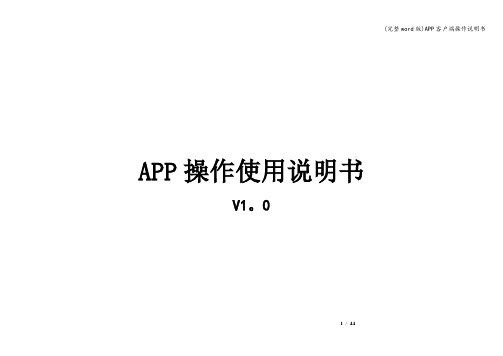
APP操作使用说明书V1。
0目录门店宝APP操作使用说明书 (1)一、系统概要 (2)二、系统结构部署图 (5)三、设备连接网络设置 (5)四、手机APP安装客户端说明 (23)五、登陆/退出 (24)六、添加设备 (26)七、可视宝 (27)八、知客宝 (33)九、点客宝 (33)十、签到宝 (36)十一、系统设置 (42)十二、常见问题解决办法 (43)一、系统概要1、“门店宝"支持手机系统:安卓(android)2。
3版本及以上苹果(IOS)5.0版本及以上2、设备组成名称用途描述可视宝:用于实时观看,店铺运行情况.网络连接方式:支持无线wifi和有线连接.设备默认出厂IP:192.168。
10.1用户名/密码:admin/admin点客宝:用于店铺统计客流量,进出人数。
网络连接方式:支持无线wifi,不支持有线连接设备默认出厂IP:192。
168。
10。
1用户名/密码:admin/123456签到宝:用于店铺员工上下班考勤记录。
网络连接方式:支持无线wifi和有线连接设备默认出厂IP:192。
168。
18.25用户名/密码:admin/88888888二、系统结构部署图三、设备连接网络设置1、签到宝安装连接说明(1)有线连接通过网线把设备连接到路由器,如下图:设备上电,进入菜单进行网络设置,如下图所示:注:IP地址和电脑(电脑可上外网)在同一网段,服务器IP设置成存储数据的服务器本身的IP;(2)无线连接设备上电后,进入菜单进行WiFi设置,如下图所示:(2)设置完成之后,按下图所示新增用户,然后识别,即可在门店宝APP中查看考勤信息登记用户流程:人脸识别流程:站在设备前触摸屏感应到人脸进入识别界面:2、可视宝安装连接说明(1)设备通电,插好网线、电源、wifi天线。
如图所示:(2)通过搜索工具查找到默认IP。
1、打开AutoConfigTool。
exe软件。
如图所示2、找到“设备列表中”,选中设备通过鼠标右键,右键菜单“打开IE"。
EC使用说明
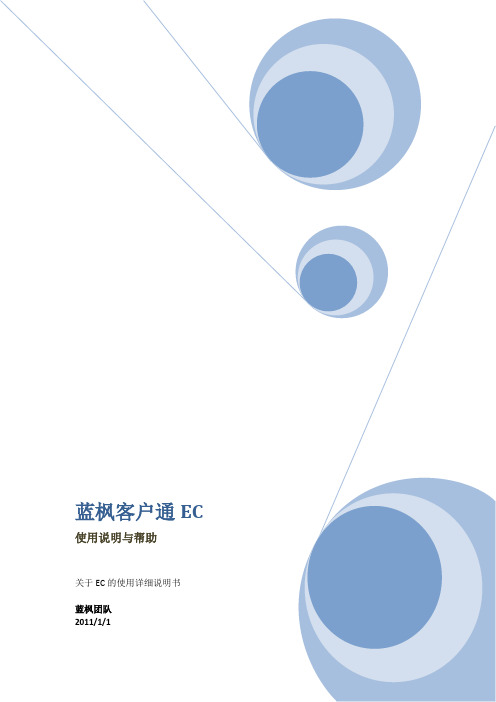
答:(1)如果是管理员,可以到后台—系统设置—网站客服设置—客服人员设置—编辑客服身份中修改,(2)如果是普通员工,可以到后台—个人设置—我的客服资料中修改。注:主拨号设置(即用于接听的客服电话)和短信值班必须由管理员设置。
4.网站上的在线客服列表(飘窗)没有了
答:请检查以下两点:(1)网站客服是否到期了;(2)代码是否是按要求正确添加的。
14.访客关闭了与客服聊天窗口,有些时侯没有”访客已关闭聊天窗口”的信息返回给客服。
答: 现在用的浏览器是各式各样,有些浏览器不会反馈事件给到EC,若访客所用的浏览器没有反馈事件给EC系统,EC网站客服也无法感知,所以无法取得”访客已关闭聊天窗口”的信息。
15.为什么打开网站后,EC飘窗总是要延迟一会儿才出现?
答:访客看到网站客服在线状态(在线或不在线)是访客进入网站那一时刻的EC在线状态,访客要刷新页面才会刷新状态。
2.管理员添加了新员工,新增的那个人也登陆了,为什么网站上不显示?
答:要让员工成为网站上的客服人员,需要进行以下操作:(1)在成员管理中通过新增员工,为员工开通EC账号,(2)在网站客服设置中新增客服人员。
5.为什么要更换帐号?
答:因为密码可以通过作为帐号的手机号索回,如果企业人员变动,又想保留离职人员帐号的好友资料,可以用新帐号来代替旧帐号,这样原帐号将无法登录EC。
6.如何更换EC帐号?
答:(1)需要知道原帐号及密码及新帐号.操作步骤:登录原EC帐号—个人设置—帐号管理—更换帐号.(2)如新帐号经检测已被其他企业占用,请从其他企业中先退出(即让企业管理员删除)
10.桌面列表显示的数据为什么有在线的,有不在线的?( 桌面列表显示的是哪些数据?)
答:桌面列表所显示的数据包括两部分:(1)当前在您网站上的访客;(2)与您交谈过,但现在已经离线的访客。
软件使用说明书模板
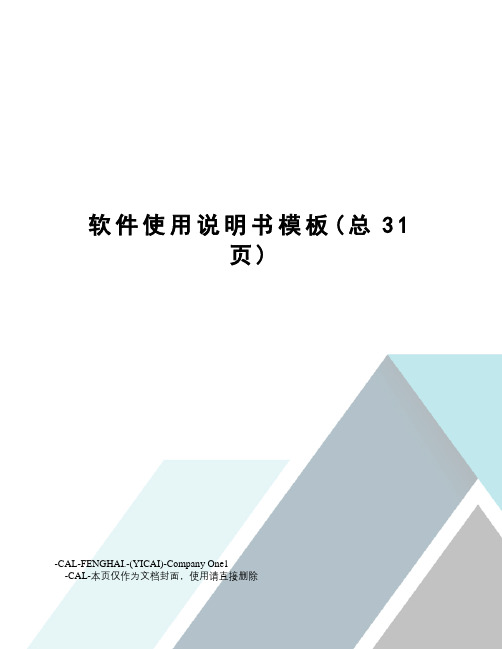
软件使用说明书模板(总31页)-CAL-FENGHAI.-(YICAI)-Company One1-CAL-本页仅作为文档封面,使用请直接删除中小微企业进销存信息管理软件软件使用说明书Version目录1 概述 0系统简介 0系统运行环境 0版权说明 02 软件安装与配置 (2)客户端的安装与配置 (2)MySQL 的安装与配置 (4)配置数据库 (10)3 软件功能介绍与使用说明 (12)系统管理 (12)用户管理 (12)数据字典 (14)基础信息管理 (15)客户信息管理 (15)供应商信息管理 (17)商品信息管理 (18)采购管理 (19)采购订单管理 (19)销售管理 (21)销售订单管理 (21)库存管理 (22)库存盘点 (22)查询统计 (23)客户信息查询 (24)供应商信息查询 (24)商品信息查询 (25)采购信息查询 (26)销售信息查询 (26)库存查询 (27)4 相关说明 (28)开发环境 (28)测试环境 (28)1 概述系统简介中小微企业进销存信息管理软件主要是针对生产经营活动单一、资金周转速度快、计算机水平低为特点的中小微企业而建立的,旨在提高中小微企业的信息化水平、规范生产经营流程、提高企业资源的利用率、全面掌握企业运营情况,从而为企业决策提供支持。
该软件根据企业的采购(进)、销售(销售)、存货管理(存)等业务流程进行设计,通过提取采购和销售的数据流,实现对企业业务信息的整理、加工、存储与分析,从而实现资源的有效配置与监管。
系统运行环境该系统的运行需要以下软硬件环境:版权说明(1)、授权『中小微企业进销存信息管理软件』授权您在非盈利的前提下安装使用本『软件产品』,并保留随时向您收回授权的权力。
(2)、限制禁止将本『软件产品』之拷贝以盈利为目的传播于他人。
您不得对本『软件产品』进行反向工程(Reverse engineer)、反向编译(Decompile)或反汇编(Disassemble)。
蓝信 Android 客户端操作手册说明书

蓝信Android客户端操作手册1.下载蓝信Android客户端在您的手机上打开浏览器并键入网址打开蓝信下载页,如下图。
点击页面上的『Android下载』,系统将为您下载安装包。
在您的手机桌面上找到『蓝信』App并点击启动。
进入蓝信登录界面,请键入您的帐号、密码,点击登录,登录到蓝信客户端后如下图所示。
4.首页“首页”标签页主要展示的数据是任务中心、新闻公告、主席红邮筒、移动工程师、线上决策等入口,在内容列表包括计时待办、非计时待办、会议提醒。
²新闻公告5.消息点击标签栏『消息』标签可切换到蓝信消息列表页,如下图右所示;消息列表页显示最近100个消息,通过上下滑动可查看更多消息。
5.1. 消息置顶在未置顶消息上长按出现菜单项,点击置顶可将该消息置顶,已置顶消息和非置顶消息的颜色不同,如下图右所示。
5.2. 取消消息置顶在已置顶消息项长按出现菜单项,点击取消置顶可取消该消息的置顶。
5.3. 从最近消息列表中移除消息在您想移除的消息上左划,在划出菜单上点击『删除』可将该消息从消息列表中移除。
移除消息并不会在本地删除您的消息,只是将该消息从消息列表的显示中移除,当该消息有新消息到达时消息会重新出现在消息列表。
5.4. 发送文本、图片、语音、文件、视频、位置、红包、回执消息类型可收发文本、表情、语音、图片、拍照发送、视频、位置、红包、文件、回执消息,单人可发起密聊;对未下载的文件单击触发文件下载,对已下载的文件单击将打开文件浏览;5.5. 复制、删除、转发消息在消息中接收到或发送出去的消息可以进行复制、删除、转发、收藏操作,固定群还可以回复;长按任一消息气泡触发操作菜单。
文本消息:可复制、删除、转发、收藏、回复;图片消息:可复制、删除、转发、收藏、回复;视频消息:可删除、转发、收藏、回复;红包:删除;文件:可删除、转发、收藏语音:可删除、收藏位置:可复制、删除、转发、回复;选择转发会跳转到选择转发目标页面,在该页面上可选择一个最近消息进行转发,也可创建一个新消息进行转发。
恒生hsbcnet手机移动应用客户端使用指南说明书

恒生HSBCnet用户指南恒生HSBCnet手机移动应用客户端(Hang Seng HSBCnet Mobile App)[供恒生银行(中国)有限公司客户使用]©版权2018恒生银行(中国)有限公司保留所有权利。
未经恒生银行(中国)限公司事先书面许可,不得将本文件之任何部分复制、储存于检索系统,或以任何形式或途径(包括电子、机械、复印、录制或其他)传送。
重要声明本指南仅为便利客户操作,并不构成恒生银行(中国)有限公司(以下简称“银行”)的任何承诺或保证。
对于本指南的内容,银行有权随时进行修订而无须另行通知客户。
因客户阅读本指南后基于其错误理解而进行操作所造成的损失,由客户自行承担。
目录1. 关于恒生HSBCnet Mobile App (4)2. 恒生HSBCnet Mobile App登录 (4)2.1 使用保安编码器登录 (4)2.2 恒生HSBCnet Mobile App的Touch ID/ Face ID/ Fingerprint ID功能 (5)2.2.1 启用恒生HSBCnet Mobile App的Touch ID/ Face ID/ Fingerprint ID功能 (5)2.2.2 通过Touch ID/ Face ID/ Fingerprint ID登录恒生HSBCnet Mobile App (8)2.2.3 禁用恒生HSBCnet Mobile App的Touch ID/ Face ID/ Fingerprint ID功能 (9)3. 账户信息查询 (10)4.付款授权 (12)5. 交易授权 (14)6. 我的提示 (16)1. 关于恒生HSBCnet Mobile App在受支持的移动设备上使用恒生HSBCnet Mobile App是访问恒生HSBCnet服务的一种便捷方式。
恒生HSBCnet Mobile App令您在离开办公室时仍可以快速和安全地访问您的恒生HSBCnet账户。
Iphone手机客户端说明书20130809

Iphone手机访问设置方法:目录1)在PC端下载及安装 (1)2)在APP Store商店下载及安装 (2)3) 手机客户端访问设置 (6)4)DVR端网络配置 (11)注意:该手机客户端程序,要求iphone手机系统支持4.1版本以上。
1)在PC端下载及安装进入汉邦官网->技术支持->下载中心->应用软件->手机客户端->手机客户端 V1.2.4 (Iphone版),然后点击“点击下载”按钮进行下载。
下载完后,将Iphone手机与PC连接,并使用Itunes或Itools等软件安装工具与Iphone 进行连接后,双击下载下来的手机客户端程序,然后进入iTunes进行安装。
2)在APP Store商店下载及安装进入苹果软件市场APP Store搜索“HBRealView”,找到下载并安装。
下载安装步骤如下:1、选择“App Store”进入苹果手机商店;2、在输入栏上填写“HBRealView”手机客户端名称(不区分大小写)进行搜索,找到搜索后点“下载”进行下载客户端程序;3、下载完后点“更新”进行安装更新客户端软件;(这一步也可不操作,正常情况从AppStore 下载到的就是最新的了)4、安装成功后点“打开”或点击手机主界面上的客户端软件图标,运行手机客户端软件;3) 手机客户端访问设置1、点击“HBrealview”打开手机客户端,点“主页”按钮进入设备系统功能设置;2、点“设备列表”,进行编辑或添加DVR设备;3、点已添加的DVR设备列表,则进入编辑DVR设备;4、点“编辑”后,再点“添加”可以添加新的DVR设备;5、手机客户端设备添加设置:在“设备信息”界面,分别填入主机设备名称,默认为“Device 01”,外网IP地址或域名地址(汉邦域名完整地址,不需要加81端口)●TCP端口:默认8000(在DVR端“系统设置”->“网络设置”->“网络设置”->“端口设置”->设置“监听端口”,默认为8101)●用户名:输入DVR用户名●密码:输入DVR密码注意:手机客户端访问DVR,要求手机通过WLAN或其他方式上外网,DVR端通过拨号或域名解析(路由器端口映射)上外网。
厦门三五信息技术 手机导航 客户端 说明书

手机导航客户端使用说明书版本: 1.0 编写时间: 2009-9厦门三五信息技术有限公司目录一、简介 (3)1.概述 (3)2.主要功能 (3)3.软件运行环境要求 (3)二、使用说明 (3)1.下载,安装,启动及卸载 (3)1.1下载及安装 (3)1.2启动 (4)1.3卸载 (4)2.主界面 (4)2.1地图操作 (5)2.2主菜单 (5)3.导航 (5)3.1呼叫导航中心 (5)3.2目的地 (6)3.3导航路线 (7)3.4行驶轨迹 (7)3.5设置 (8)3.6帮助 (9)4.设置 (9)5.退出软件 (9)一、简介1.概述手机导航业务能为用户设计出最合理的线路,综合考虑时间,金钱的成本,并对出行相关的信息综合分析和判断。
能够实时的引导用户行程。
能把相应的电子地图信息及路线信息以短信、彩信形式发送给朋友。
2.主要功能功能包括:a)导航功能语音请求导航、存档路线导航、行车记录导航、返程路线导航b)行车导航指引自动导航、手动开启导航、偏移路线自动重计算、导航语音重听提示c)路线管理接收导航路线、已收路线、历史路线、管理收藏夹、管理行车记录d)POI管理本机/本地查询、请求中心发送的关键字查找(网络)e)其他提示功能停车提醒、超速提示、疲劳驾驶提醒、电子车库、限速提示、违章提示3.软件运行环境要求智能手机/商务手机,采用WinCE/Linux/Symbian等操作软件具有蓝牙接口具有内置扬声器(可以播放声音)具有2寸以上显示屏,屏幕分辨率大于176×204二、使用说明1.下载,安装,启动及卸载1.1下载及安装用户可通过Wap、短信、Web等通道下载移动生活之手机导航进行安装。
并可通过带有手机导航安装程序的外部存储卡进行安装。
下载完成后,手机会自动提示用户"是否安装手机导航软件",根据提示安装软件.1.2启动a)启动软件:安装完成后,通过【开始->程序】点击"手机导航"图标,启动手机导航软件.b)提示界面: 软件启动后,进入欢迎界面,应该提示用户必须注意的相关问题,并提示用户先打开手机的蓝牙设备,给出“确定”命令。
移动办公平台使用说明书

用户操作手册江苏爱信诺航天信息科技有限公司1 引言 (1)1.1 企业简介 (1)1.2 产品概述 (1)1.3 读者对象 (1)1.4 参考资料 (1)1.5 术语及缩略语 (1)2 运行环境 (1)2.1 客户端环境 (1)2.2 应用服务器环境 (1)3 使用说明 (1)1 引言1.1 企业简介1.2 产品概述1.3 读者对象1.4 参考资料1.5 术语及缩略语2 运行环境2.1 客户端环境2.2 应用服务器环境3 使用说明打开移动办公手机客户端,输入用户名和密码后点击【登录】进入移动办公主界面。
图登录主界面3.1客户服务客户服务中主要功能【派工列表】、【维护单】如图,其他功能开处于开发中。
图客户服务主页面3.1.1派工列表派工列表中显示已派工的派工单信息,通过输入客户税号和名称可以查询对应的派工单信息,或者可以通过“高级查询”按钮,可以进行条件查询。
如图图【派工列表】派工列表中可以对查询出来的派工单进行,【确认】、【到达】、【销单】操作,点击对应的派工单。
(如图)点击‘确认’按钮后,派工单状态变为【确认】,确认成功后,同时打开【到达】操作页面,点击‘到达’按钮,派工单状态变为【到达】,到达成功后,同时打开【销单】操作页面,点击‘销单’按钮,派工单状态变为【销单】,如若暂时不需要做的操作,可以点击‘返回’按钮。
图确认界面图到达界面图销单界面3.1.2维护单列表维护单列表可以查询已派工的维护单信息,可以对已销单未审核状态的维护单进行首次录入和修改操作。
通过输入客户税号和名称可以查询对应的维护单信息,或者可以通过“高级查询”按钮,可以进行条件查询。
图1 【维护单列表】注:维护单录入时,有两种单据类型的录入方式分别为‘纸质单据’和‘电子单据’。
进入修改页面后,选择单据类型为:电子单据(默认为纸质单据,点击单据类型。
(注:当校验码校验失败,无法录入电子单据时,可以选择‘纸质单据’录入方式进行录入)。
中油易连手机 APP 快速使用说明(华为等安卓版手机)说明书

中油易连手机APP快速使用说明
(华为等安卓版手机)
一、客户端下载
扫描二维码安装:
二、安装步骤
1、使用微信扫描二维码之后,点击右上角的”…”选择“在浏览器中打开”,点击“安装应用”。
2、浏览器会询问是否允许下载“app-rflink-release-******.apk”文件,点击下载。
下载完成后,会自动启动安装程序,点击“安装”,让安装程序运行完毕。
3、安装完成后,点击“打开”,启动程序,如果遇到提示询问权限,请全都选择“允许”。
三、加入云端会议室:
安装完成后运行“中油易连APP”,点击“登录”按钮,输入“用户名”和密码后再次点击“登录”,。
选择“加入会议”,输入会议室号码,点击“加入会议”即可参加会议。
如图1-4所示。
图1 图2
图3 图4。
- 1、下载文档前请自行甄别文档内容的完整性,平台不提供额外的编辑、内容补充、找答案等附加服务。
- 2、"仅部分预览"的文档,不可在线预览部分如存在完整性等问题,可反馈申请退款(可完整预览的文档不适用该条件!)。
- 3、如文档侵犯您的权益,请联系客服反馈,我们会尽快为您处理(人工客服工作时间:9:00-18:30)。
搜职天下手机客户端软件
使用说明书
1 概述
1.1编写目的
求职者刚到新城市,人生地不熟,怎样才能找到好的工作呢?网络求职已成为求职者找工作的一大重要手段。
为了帮助求职者获得更方便、快捷的招聘信息,在最短的时间内找到自己称心如意的工作,本人利用空余时间开发出了搜职天下手机客户端软件。
为了用户能够更快更方便更准确的使用该软件,本人特编写了搜职天下手机客户端软件使用说明书供用户参考。
1.2搜职天下手机客户端软件介绍
1.2.1软件含义
搜职天下手机客户端软件是为求职者精心打造的招聘求职软件,界面清新易用、操作简单顺畅。
搜职天下手机客户端软件可为您提供一百多个城市的最新招聘信息和求职服务,各地招聘网站大全以及最新最及时的招聘会及其职位信息,满足个人求职者随时随地找好工作的需求。
1.2.2 功能简介
①搜职天下手机客户端软件具有职位搜索功能,求职者只要在搜索框中输入您想找的职位关键字,如“销售”、“业务员”等,点击搜索按钮,将列出所有与该关键字相关的职位。
②便捷的操作平台,完善的求职功能,助您在求职之路一路畅通。
③精准的行业查询,根据行业分类查询到招聘信息。
④简便的申请和收藏职位操作,帮助您不错过任何一份好工作。
此外,搜职天下手机客户端软件为求职者提供简历投递、薪酬查询、薪资比较、招聘会等服务,是求职者必不可少的手机求职工具,无论求职、跳槽还是招聘都是您的好帮手。
1.2.3 软件特点
①本软件可以自动更新;
②求职者使用本软件查找一份销售职位的工作,只需输入相应关键字或设定搜素条件,手指一按便可快速找到职位信息,如图1所示,该软件具有职位搜索功能;
→
图1
③该软件还有搜索、热搜、我的搜索、我的收藏等服务,为您提供准确、快捷的求职体验;
④使用该软件您只要用手机轻松一点,就能访问各大招聘网站,查看招聘信息,抓住每一个面试机会。
基于软件的网络特性,您可以从众多网站上轻松获得最新最快的招聘信息,时刻把握最佳时机;
⑤方便、快捷:该软件可为求职者提供更佳的求职体验,用户可随时、随地使用手机找工作,搜索所有的招聘网站、招聘会和企业招聘网页;
⑥操作简捷、实用高效、信息全面、功能强大,免费为广大求职者服务。
2 操作步骤
2.1首页标签
图2
登录搜职天下手机客户端,进入首页页面(图2),顶部有首页、收藏和更多3个标签。
在首页、收藏和更多3个标签的下面,有跳转的广告图片。
在首页搜索框中输入关键字可搜索出相关职位,搜索框右侧有搜索图标。
用户可选择三种方式来查找招聘信息:通过类别筛选进行搜索;在搜索框中输入关键字来搜索职位;通过热门搜索来搜索职位。
2.1.1 通过类别筛选进行搜索
图3 图4
从搜职天下手机客户端首页(图3)可以看出,您可对职位的类别、子类、地区、网站、最低薪资、最高薪资及排序方式进行筛选。
点击类别按钮,可弹出职位的类别列表(图4),所示类别:销售 HR 计算机医药金融设计建筑财务法律翻译农林牧渔实习生。
在图3中选择类别:销售,点击销售下的子类按钮,则会显示出子类列表,如图5,主要分类为:电话销售销售代表/客户经理售前工程师团购业务员医药代表汽车销售销售助理销售主管/经理商务主管/经理区域主管/渠道经理大客户经理销售总经理/总监。
在分类列表中您可选择想购买的分类,如电话销售,在分类中则会显示电话销售分类,可查看图5。
图5 图6
如图6,点击销售、魅电话销售下的地区按钮,则会显示出地区列表:北京上海天津广州深圳西安大连苏州厦门杭州沈阳哈尔滨南京青岛成都武汉重庆郑州济南长沙石家庄。
用户如对地区没有要求,则可选择不限地区即可。
点击网站按钮,则会显示出网站列表:智联招聘前程无忧中华英才百才招聘 58同城赶集网百姓网大街网首都人才网我的工作网应届生求职网。
用户如对商城没有要求,则可选择不限网站。
在图6中还有最低价格和最高价格输入框,求职者可输入想购买职位的价格区间,如1500-3000,用户如对价格没有要求,则可不用填写。
点击排序按钮,则在图7中会显示排序方式:按薪资升序或降序、按聚合公司数量降序。
图7 图8
选择按聚合公司数量降序,在图8则会显示选择好的类别、子类、品牌、商城及排序方式。
筛选完之后点击确定按钮,则进入图9所示的职位列表页。
图9 图10
图9所示的职位列表页中,有返回和排序按钮。
点击返回按钮则会返回到首页页面。
点击排序按钮则可按薪资升序或降序、按聚合公司数量降序。
点击职位列表页面中的第1个列表,如图10,则可显示聚合职位列表,如图11。
图11 图11底部有“上一页”、“下一页”、“首页”及“尾页”按钮,用户可通过这4个按钮进行翻页。
在图11中点击聚合的公司列表(第1个 沈阳太平洋广告传媒有限公司),则可进入职位详细信息页面(如图12、图13和图14)。
图12 图13
图12所示的职位详细信息页面顶部有“返回”和“收藏”2个按钮。
在职位详细页面中,点击“发送简历”按钮,则可发布求职简历,等待投递公司的面试通知。
点击“收藏”按钮,则会有收藏成功的提示。
点击收藏标签则会显示出刚才所收藏的职位,如图13。
在职位详细信息页面求职者可查看到公司名称、招聘人数、职位类别、详细信息、公司地点和电话,如图14。
此外,底部还有查看来源网站链接以及分享按钮。
图14
在图14中点击电话图标,可查看该公司的联系电话; 点击发短信图标,可进入图15所示的页面。
点击咨询,则可编辑短信问题发送给公司进行咨询。
图15 图16
在图14中的地图图标,可查看该公司的地理位置(图16);
在图14中的路线图标,可进入图17所示的页面进行路线查询;
图17 图18
点击图14中的“查看来源网站链接”,可链接到该职位所在的招聘网站页面,如图18。
2.1.2 在搜索框中输入关键字来搜索职位
返回首页,用户还可以在搜索框中输入想要的职位名称,点击搜索图标来搜索职位。
如图19,在搜索框中输入“销售代表”,点击搜索图标,则在图20所示页面中可以搜索到该职位各家公司的招聘信息。
图19 图20
点击图21中的页面中点击方框圈住的职位列表,可进入职位详细信息页面,如图22。
图21 图22
图22页面顶部有“返回”和“收藏”按钮。
点击“收藏”按钮,则会收藏此职位。
点击“发送简历”按钮,则可发布求职简历,等待公司的面试通知。
在图22所示页面中求职者还可查看到公司名称、招聘人数、职位类别、详细信息、公司地点和电话。
该页面中部还有“电话”、“短信”、“地图”和“路线“4个按钮(图23)。
此外,底部还有查看来源网站链接以及分享按钮。
图23 图24
在图23中点击电话图标,可查看该公司的联系电话;
点击发短信图标,则可编辑短信问题发送给公司进行咨询。
点击地图图标,可查看该公司的地理位置(图24);
点击图23中的路线图标,可进入图25所示的页面进行路线查询;
图25 图26
点击图23中的“查看来源网站链接”,可链接到该职位所在的招聘网站页面,如图26。
2.1.3 通过热门搜索来搜索职位
图27 图28 如图27,点击首页热门搜索中的职位,如“销售”,则可进入图28所示的销售职位搜索页面。
图29 图30 在图29中点击方框圈住的公司列表则进入该公司的职位详细招聘页面(图30)。
在图38中点击“发送简历”按钮,可投递求职简历,争取到公司的面试机会。
2.2 收藏标签
点击收藏标签,则可进入职位收藏页面,如图31。
图31 图32 收藏页面有“编辑”和“返回”2个按钮。
点击“编辑”按钮,进入订单编辑页面如图32。
在职位收藏编辑页面的方框中打钩,则可删除收藏的该职位。
在图31中点击收藏的职位列表,则会跳转到职位详细信息页面,如图33。
图33
在详细信息页面点击“发送”按钮,则可投递简历,争取到该公司的面试机会。
2.3更多标签
点击更多标签,进入如图34、图35所示的更多项列表页面。
点击“用户登录”列表,则进入登录页面(图36)。
图36
该页面有“返回”、“注册”和“登录”3个按钮。
如您有用户名和密码,可直接输入,点击登录即可完成登录;
如您没有用户名和密码,点击“注册”按钮,进入注册页面进行注册(图37、图38);
图37 图38
在图38中点击注册按钮,即可注册成功。
点击“版本更新”列表,则弹出是否下载新版本的提示页面(图39)。
图39 图40
点击“系统设置”列表,则会跳转到系统设置页面,如图40,手机客户端用户可自由对图片显示进行
设置,显示选择“ON ”按钮,关闭选择“OFF ”,选择完之后点击确定即可。
点击“用户反馈”列表,则会显示出用户反馈页面,如图41所示。
图41。
